와이어 삽입 도구를 사용하여 P&ID 다이어그램에서 파이프를 나타내는 선을 삽입합니다.
AutoCAD Electrical 도구 세트에서 다양한 유형의 와이어를 사용하여 장비 사이에서 물이나 오일이 흐를 수 있는 파이프 유형을 표현합니다.
파이프로 와이어 삽입
-

 를 클릭합니다. 찾기
를 클릭합니다. 찾기
- 와이어 유형을 RED_25로 변경합니다.
와이어 시작 지정 또는 [와이어 유형(T)/X=연결 표시]:
T를 입력하고 Enter 키를 누릅니다.
와이어 도면층 RED_25를 선택합니다. 확인을 클릭합니다.
- 다음과 같이 파이프를 연결합니다. 마우스 오른쪽 버튼을 클릭하여 명령을 종료합니다.

-

 를 클릭합니다. 찾기
를 클릭합니다. 찾기
- 프롬프트에 다음과 같이 응답합니다.
와이어 시작 지정 또는 [와이어 유형(T)/X=연결 표시]:
T를 입력하고 Enter 키를 누릅니다.
와이어 도면층 RED_10을 선택합니다. 확인을 클릭합니다.
개별 장비의 맨 아래를 선택합니다.
와이어 끝 지정 또는 [계속(C)]:
와이어를 공간 몇 개 아래로 끌고 Enter 키를 누릅니다.
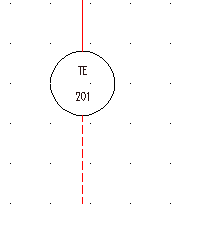
-



 을 클릭합니다. 찾기
을 클릭합니다. 찾기
- 구성요소 삽입: 파이프 및 계측 기호 대화상자에서 유량 화살표를 클릭합니다.

- PID: 장비 대화상자에서 유량 화살표 아래쪽을 클릭합니다.

- 프롬프트에 다음과 같이 응답합니다.
삽입점 지정:
새 와이어 맨 아래에 유량 화살표를 배치하도록 선택합니다.
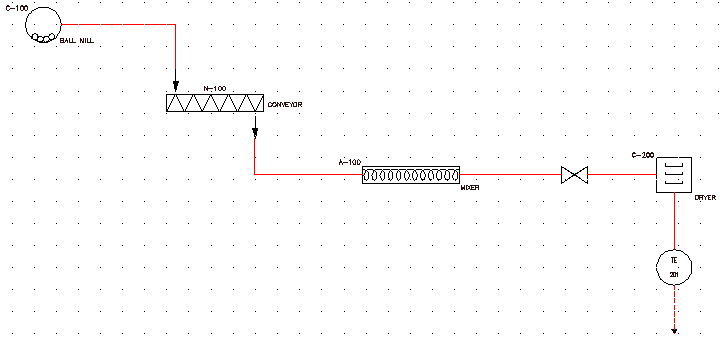
P&ID 다이어그램이 완성되었습니다.
P&ID 도면을 확장하는 방법은 추가 라이브러리 데모 프로젝트의 P&ID 데모 도면 파일(Demo01.dwg)을 참조하십시오.